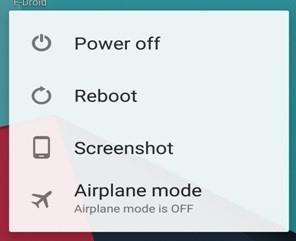Zatímco uživatelé Androidu si mohou stáhnout jakoukoli aplikaci, ve skutečnosti nevědí, jak bude tato aplikace fungovat na jejich zařízení. Možná jste si všimli, že některé aplikace na některých zařízeních nefungují správně a často selhávají. Přestože aplikace dostupné v Obchodě Google Play jsou bezpečné a zabezpečené. Existují však další faktory, které mohou vést k selhání aplikace, zamrznutí a problémům s latencí.
Musíte si přečíst: Jak opravit pád aplikace YouTube na Androidu
Nová zařízení mají sice lepší konfiguraci a výkonné procesory, které do určité míry eliminují problém s pády, ale ne úplně. Proto dnes navrhneme několik způsobů, které vám mohou pomoci vyřešit problém se selháním aplikace pro Android ve vašem zařízení:
1. Čistič chytrých telefonů – Speed Booster & Optimizer
Existuje několik problémů, které začínající uživatelé nemohou vyřešit ručně. Pro takové uživatele je vždy výhodné používat specializovanou aplikaci, která to udělá za ně. S Smart Phone Cleaner máte nad svým zařízením větší kontrolu než bez něj. Můžete vyčistit haraburdí ze svého zařízení, stejně jako archivovat ostatní aplikace, které se dlouho nepoužívají, a získat je zpět klepnutím, kdykoli to bude potřeba. Smart Phone Cleaner vám pomůže uvolnit místo bez mazání vašich oblíbených aplikací a umožní vám nastavit automatické čištění v požadovaných intervalech.

2. Zkontrolujte aktualizaci aplikace
Pokud na vašem Androidu dochází k častému padání aplikace, první věc, kterou navrhuji, je zkontrolovat aktualizaci této aplikace v Obchodě Play. Existuje mnoho důvodů, proč vaše zařízení nemusí pokračovat ve spouštění aplikace, stejně jako to, že aktualizace může mít vylepšenou verzi, která eliminuje problém s padáním a zamrzáním. Vývojáři skutečně tvrdě pracovali na snížení problémů aplikace a spuštění vylepšené verze, jakmile je aplikace aktualizována, může být problém vyřešen.
Chcete-li zkontrolovat, která aplikace potřebuje aktualizaci, postupujte takto:
- Spusťte Obchod Google Play
- Klepněte na nabídku (tři vodorovné pruhy)
- Vyberte „Moje aplikace a hry“
- Buď aktualizujte všechny, nebo vyberte ten, který chcete.
3. Restartujte zařízení
Pokud nenajdete dostupnou aktualizaci pro aplikaci, měl by pomoci restart zařízení. Na pozadí mohou být spuštěny některé procesy, které způsobují, že požadovaná aplikace selže při úspěšném spuštění. Restartování systému Android by odstranilo tyto procesy na pozadí a vyřešilo problém se zhroucením. Restartování vám také pomůže uvolnit značný prostor, abyste získali dostatečný prostor pro spuštění aplikace.
Chcete-li restartovat, stiskněte a podržte tlačítko napájení a v zobrazené nabídce vyberte restart.
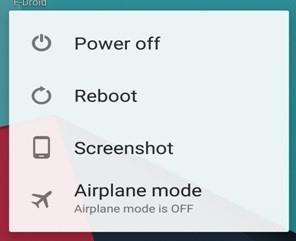
Musíte si přečíst: Tipy a triky pro spořič baterie Android pro prodloužení životnosti baterie
4. Vymažte mezipaměť
Mezipaměť jsou uložená data, která vás obslouží později, když je zpracován stejný typ požadavku. Může to být výsledek vašich předchozích požadavků, procházení nebo jakéhokoli jiného výpočtu provedeného na vašem zařízení. Když často používáte své oblíbené aplikace, zařízení shromažďuje hromady dat, které zabírají zbytečné místo a zpomalují procesor. Když vaše aplikace nemá dostatek místa nebo prostředků ke spuštění, dojde k jejímu zhroucení nebo zamrznutí.
Chcete-li aplikaci získat požadovaný prostor, musíte vymazat mezipaměti v systému Android. Postupujte podle níže uvedených kroků a udělejte to sami:
- Spusťte „Nastavení“
- Klepněte na Aplikace (Správce aplikací, Správa aplikací, v závislosti na vašem zařízení)
- Najděte aplikaci, se kterou máte potíže, a klepněte na ni.
- Klepněte na tlačítko Vymazat mezipaměť.
- Přejít na 'Vynutit zastavení'
- Znovu spusťte aplikaci.
5. Vymažte data
Pokud čištění mezipaměti nepomůže se selháním aplikace v systému Android, můžete zvážit vymazání úplných dat aplikace. Bude to však mít vliv na vaše osobní nastavení a konfiguraci aplikace, což povede k resetování. Jakmile jsou data vymazána, začnete znovu od začátku. Pokud vymažete data pro Facebook, znovu zadáte své uživatelské jméno a heslo. Podobně, pokud to uděláte s kteroukoli ze svých her, které jste hráli, ztratíte všechna nastavení, nejvyšší skóre a další data.
Chcete-li vymazat data libovolné aplikace, postupujte takto:
- Jdi do nastavení
- Klepněte na Aplikace
- Dále klepněte na aplikaci, která se chová špatně
- Klepněte na Vymazat data a potom na Vynutit zastavení.
6. Připojení k internetu
Některé aplikace se potýkají s problémem se špatným připojením k internetu a selhávají v telefonu nebo prostě zamrznou. Obecně tento problém není příliš častý, ale těch pár špatně kódovaných aplikací může mít tento problém. Pokud je aplikace internetová a máte předběžný přenos paketů, existuje šance, že aplikace spadne. Pokud používáte domácí Wi-Fi a náhle ji změníte na 3G nebo 4G, může toto přerušení signálu ovlivnit také aplikaci a způsobit zamrznutí nebo selhání zařízení. Pokud musíte změnit režim internetu, postupujte podle následujících kroků, abyste zabránili selhání aplikace v systému Android:
- Zavřete aplikaci
- Změňte režim internetu
- Počkejte na navázání připojení
- Znovu spusťte aplikaci.
7. Odinstalujte a znovu nainstalujte aplikaci
Doufáme, že se nemusíte posouvat až sem, ale pokud nic nefunguje, možná budete muset aplikaci odinstalovat a znovu nainstalovat. Někdy se aplikace nebo soubory spojené s touto aplikací mohou poškodit až do úrovně, kterou nelze reorganizovat. V takovém případě by vám měla fungovat odinstalace a přeinstalace aplikace. Aby byl tento krok efektivnější, doporučujeme před odinstalací a opětovnou instalací vymazat mezipaměť a data.
Musíte si přečíst: Jak opravit zrnité fotografie na Androidu
Nyní, když máte všechny informace po ruce, provádějte je, dokud nebude problém vyřešen. Pokud problém přetrvává, zvažte obnovení továrního nastavení zařízení nebo vyčištění oddílu mezipaměti v systému Android.